realme Android 폰에서 아이폰으로 갈아타시나요? 사용자들이 가장 고민하는 것 중 하나는 품질 저하 없이 realme에서 iPhone으로 음악을 원활하게 전송하는 방법입니다. Android 와 iOS 서로 다른 생태계를 가지고 있기 때문에 직접 음악을 전송하는 것이 항상 쉬운 것은 아닙니다. 하지만 걱정하지 마세요. 이 가이드에서는 realme 기기에서 iPhone으로 좋아하는 음악을 옮기는 데 도움이 되는 5가지 검증된 방법을 소개합니다.

Realme에서 iPhone으로 빠르고 안정적이며 손실 없이 음악을 전송하고 싶다면 Phone Transfer를 강력 추천합니다. 이 전문적인 모바일 데이터 전송 도구는 깔끔한 인터페이스와 간편한 조작으로 Android 에서 iOS 로의 전송을 지원하며, 기술 지식이 없어도 쉽게 사용할 수 있습니다.
Phone Transfer가 어떤 도움을 줄 수 있나요?
Realme에서 iPhone으로 음악을 한 번의 클릭으로 전송하려면 어떻게 해야 하나요? 단계는 다음과 같습니다.
01. 컴퓨터에 Phone Transfer를 다운로드, 설치하고 실행한 다음, USB 케이블을 사용하여 realme과 iPhone을 컴퓨터에 연결합니다.
02 소프트웨어가 두 장치를 모두 감지하면 상단에서 소스 장치로 realme을 선택합니다.

03 왼쪽의 "음악" 옵션을 클릭하고 전송할 음악 파일을 선택한 후 "기기로 내보내기"를 클릭하고 대상 기기로 iPhone을 선택하세요. 전송이 완료될 때까지 기다리세요.

iTunes는 Android 기기에 대한 직접 연결을 지원하지 않지만, 두 단계만 거치면 Realme에서 iPhone으로 음악을 옮길 수 있습니다. Realme에서 PC로 음악을 복사한 다음, iTunes를 사용하여 iPhone과 동기화합니다.
iTunes를 사용하여 realme에서 iPhone으로 음악을 보내는 방법은 다음과 같습니다.
1단계. realme 휴대폰을 컴퓨터에 연결하고 음악 파일을 로컬 폴더에 복사합니다.
2단계. iTunes를 실행하고 "파일" > "라이브러리에 파일 추가"로 가서 해당 음악 파일을 가져옵니다.

3단계. iPhone을 컴퓨터에 연결하고 iTunes에서 기기 아이콘을 클릭합니다.
4단계. "음악"으로 이동하여 "음악 동기화"를 선택하세요. 동기화할 음악을 선택하세요.
5단계. "적용" 또는 "동기화"를 클릭하여 iPhone으로 음악 전송을 시작하세요.

참고: iTunes는 동기화 중에 iPhone에 저장된 기존 음악을 삭제할 수 있습니다. 먼저 데이터를 백업하세요 .
무선 전송을 선호하거나 컴퓨터를 사용하고 싶지 않은 분들을 위해 Google Drive는 realme에서 iPhone으로 음악을 전송할 수 있는 클라우드 기반 방법을 제공합니다. realme의 Google Drive 계정에 음악 파일을 업로드하면 iPhone에서 해당 파일에 액세스할 수 있습니다.
Google Drive를 이용해 realme에서 iPhone으로 음악을 옮기는 방법은 다음과 같습니다.
1단계. realme 휴대폰에서 Google 드라이브 앱을 열고 Google 계정으로 로그인합니다.
2단계. "+" 아이콘을 탭하고 "업로드"를 선택한 후 클라우드로 전송하려는 음악을 업로드합니다.

3단계. iPhone에서 Google Drive를 열고 동일한 계정으로 로그인합니다.
4단계. 업로드한 파일을 찾아 오디오 앱을 사용하여 스트리밍하거나 다운로드합니다.
Apple의 Move to iOS 앱은 Android 사용자가 iOS 로 쉽게 전환할 수 있도록 설계되었습니다. 주로 연락처, 메시지, 사진을 지원하지만, 지원되는 앱을 통해 다운로드했거나 접근 가능한 폴더에 저장된 음악 파일도 마이그레이션할 수 있습니다.
Move to iOS 통해 realme에서 iPhone으로 음악을 전송하는 방법은 다음과 같습니다.
1단계. 새 iPhone의 전원을 켜고 "앱 및 데이터 전송" 화면이 나올 때까지 초기 설정을 진행하세요. " Android 에서"를 선택하세요.
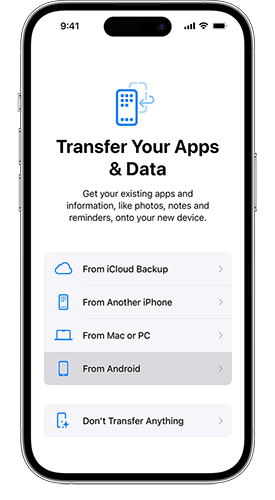
2단계. 다음으로, Android 휴대폰에 Move to iOS 앱을 다운로드하고 이용 약관에 동의하세요.
3단계. iPhone 화면에 6자리 코드가 나타납니다. Android 휴대폰에 이 코드를 입력하여 기기를 연결하세요.

4단계. Android 휴대폰에서 iPhone으로 전송하려는 음악 파일을 선택하고 전송이 완료될 때까지 화면의 지침을 따르세요.
몇 곡만 전송하고 싶다면 음악 파일을 이메일로 보내는 것이 간단한 방법입니다. 타사 앱이 필요 없고, 용량이 작은 파일에 적합합니다.
이메일을 통해 realme에서 iPhone으로 음악을 공유하는 방법은 다음과 같습니다.
1단계. realme에서 이메일 앱을 열고 새 메시지를 작성하세요.
2단계. 음악 파일을 첨부하여 본인에게 이메일을 보냅니다.
3단계. iPhone에서 동일한 이메일 계정을 엽니다.
4단계. 첨부된 음악 파일을 다운로드한 후 오디오 앱을 사용하여 엽니다.

Realme에서 iPhone으로 음악을 전송하는 방법에 대한 모든 내용을 알려드렸습니다. Realme에서 iPhone으로 음악을 전송하는 방법은 여러 가지가 있지만, Phone Transfer가 가장 권장되는 옵션입니다. Phone Transfer는 많은 음악 파일을 빠르게 가져올 수 있고, 음질 저하 없이 크로스 플랫폼 전송이 가능하여 가장 편리하고 효율적인 솔루션입니다.
관련 기사:
iPhone에서 Realme로 전송하는 방법: 4가지 간단한 방법 설명
4가지 간단한 방법으로 iPhone에서 realme로 연락처를 전송하는 방법은?